சில பயனர்கள் பெறுகிறார்கள் பிழைக் குறியீடு 0x800f0954 விண்டோஸ் 10 இல் நெட் ஃபிரேம்வொர்க் 3.5 அல்லது வேறு விருப்ப அம்சத்தை நிறுவ முயற்சிக்கும்போது, பெரும்பாலான பயனர்கள் விண்டோஸ் அம்சங்கள் வழியாக தொகுப்பை நிறுவ முயற்சிக்கும் போது இந்த பிழை ஏற்பட்டதாக புகாரளிக்கின்றனர், ஆனால் மற்றவர்கள் டிஐஎஸ்எம் கட்டளை வரி கருவியைப் பயன்படுத்தும் போது அதைப் பெறுகிறார்கள். விண்டோஸ் 7, விண்டோஸ் 8.1 மற்றும் விண்டோஸ் 10 இல் இது உறுதிசெய்யப்பட்டதால் பிழை ஒரு குறிப்பிட்ட விண்டோஸ் பதிப்பிற்கு பிரத்யேகமாகத் தெரியவில்லை.

பிழைக் குறியீடு 0x800f0954
பிழைக் குறியீடு 0x800f0954 க்கு என்ன காரணம்?
எங்கள் சோதனை இயந்திரங்களில் சிக்கலைப் பிரதிபலிக்க முயற்சிப்பதன் மூலமும், இந்த சரியான சிக்கலைச் சந்தித்த பல்வேறு பயனர் அறிக்கைகளைப் பார்ப்பதன் மூலமும் இந்த குறிப்பிட்ட சிக்கலைப் பார்த்தோம். இது மாறிவிட்டால், இந்த பிழைக் குறியீட்டைத் தூண்டுவதற்கு பல வேறுபட்ட குற்றவாளிகள் உள்ளனர்:
- கணினியால் விண்டோஸ் புதுப்பிப்பு சேவையகத்தை அணுக முடியாது - சில சந்தர்ப்பங்களில், கணினி WU சேவையகத்தை அடைய முடியாததால் பிழை செய்தி ஏற்படுகிறது. WSUS சேவையகத்திலிருந்து புதுப்பிப்புகளைப் பதிவிறக்க கட்டமைக்கப்பட்ட டொமைன்-இணைந்த கணினிகளின் முழு வலையமைப்பும் உள்ள சூழ்நிலைகளில் இது பொதுவானது. இந்த வழக்கில், WSUS ஐத் தவிர்ப்பதன் மூலம் சிக்கலைத் தீர்க்கலாம்.
- டிஐஎஸ்எம் சிபிஎஸ் பதிவுகள் சிக்கலைத் தூண்டுகின்றன - சில நேரங்களில், டிஐஎஸ்எம் பயன்பாட்டால் உருவாக்கப்பட்ட சிபிஎஸ் பதிவுகள் உண்மையில் இல்லாத சிக்கலை நோக்கிச் செல்லக்கூடும். இந்த வழக்கில், உபகரண அடிப்படையிலான சேவை பதிவுகளை நீக்கி, இந்த பிழை செய்தியுடன் முன்னர் தோல்வியடைந்த டிஐஎஸ்எம் கட்டளையை மீண்டும் இயக்குவதன் மூலம் சிக்கலை நீங்கள் தீர்க்கலாம்.
- நெட் கட்டமைப்பை பவர்ஷெல் வழியாக நிறுவ வேண்டும் - நீங்கள் பழைய .NET கட்டமைப்பின் தொகுப்பை நிறுவ முயற்சிக்கிறீர்கள் என்றால், அதைத் தவிர்க்க பவர்ஷெல் சாளரத்தில் இருந்து அதைச் செய்ய வேண்டியிருக்கும். 0x800f0954 பிழை.
- குழு கொள்கை நிறுவலைத் தடுக்கிறது - உள்ளூர் குழு கொள்கை எடிட்டரிடமிருந்து முடக்கப்பட்டிருந்தால், இந்த குறிப்பிட்ட பிழையைத் தூண்டும் திறன் கொண்ட ஒரு கொள்கை உள்ளது. இந்த சூழ்நிலை பொருந்தினால், ‘விருப்ப கூறு நிறுவல் மற்றும் கூறு பழுதுபார்க்கும் அமைப்புகளைக் குறிப்பிடவும்’ கொள்கையை இயக்குவதன் மூலம் சிக்கலைத் தீர்க்கலாம்.
நீங்கள் தற்போது ஒரு தீர்வைத் தேடுகிறீர்களானால் 0x800f0954 பிழை, இந்த கட்டுரை உங்களுக்கு பல சரிசெய்தல் படிகளை வழங்கும். இந்த குறிப்பிட்ட சிக்கலை சரிசெய்ய இதேபோன்ற சூழ்நிலையில் உள்ள பிற பயனர்கள் வெற்றிகரமாக பயன்படுத்திய முறைகளின் தொகுப்பை கீழே காணலாம்.
கீழேயுள்ள முறைகள் செயல்திறன் மற்றும் தீவிரத்தினால் வரிசைப்படுத்தப்படுகின்றன என்பதை நினைவில் கொள்ளுங்கள், எனவே அவை வழங்கப்பட்ட வரிசையில் அவற்றைப் பின்பற்ற நாங்கள் உங்களை ஊக்குவிக்கிறோம். உங்கள் தற்போதைய நிலைமைக்கு ஒவ்வொரு சாத்தியமான தீர்வும் பொருந்தாது, எனவே பின்பற்ற முடியாத முறைகளைத் தவிர்க்கலாம்.
முறை 1: WSUS ஐ கடந்து செல்வது
நீங்கள் பெற்றால் 0x800f0954 விருப்பமான விண்டோஸ் அம்சங்களை நிறுவ முயற்சிக்கும்போது பிழை, இது உங்கள் கணினியால் விண்டோஸ் புதுப்பிப்பு சேவையகத்தை அணுக முடியாததால் இருக்கலாம். இதேபோன்ற சூழ்நிலையில் நிறைய பயனர்களுக்கு இது நிகழ்ந்ததாகத் தெரிகிறது - குறிப்பாக WSUS சேவையகத்திலிருந்து புதுப்பிப்புகளைப் பதிவிறக்க கட்டமைக்கப்பட்ட டொமைன்-இணைந்த கணினிகளின் முழு வலையமைப்பும் இருக்கும் சூழ்நிலைகளில்.
உங்கள் நிலைமை ஒத்ததாக இருந்தால், உங்கள் கணினி ஒரு காலத்தில் டொமைன் நெட்வொர்க்கின் ஒரு பகுதியாக இருந்ததால் குழு கொள்கை அமைப்பு இன்னும் இடத்தில் இருப்பதால் பிரச்சினை ஏற்பட வாய்ப்புள்ளது. இந்த சூழ்நிலை பொருந்தினால், WSUS சேவையகத்தை தற்காலிகமாகத் தவிர்ப்பதன் மூலம் சிக்கலைத் தீர்க்கலாம். பின்வரும் பதிவேட்டில் திருத்தம் செய்வதன் மூலம் இதை எளிதாக செய்யலாம்:
- அச்சகம் விண்டோஸ் விசை + ஆர் திறக்க ஒரு ஓடு உரையாடல் பெட்டி. பின்னர், தட்டச்சு செய்க “ரெஜெடிட்” மற்றும் அடி Ctrl + Shift + Enter திறக்க பதிவேட்டில் ஆசிரியர் நிர்வாக சலுகைகளுடன். ஆல் கேட்கப்படும் போது UAC (பயனர் கணக்கு கட்டுப்பாடு) , கிளிக் செய்க ஆம் நிர்வாக சலுகைகளை வழங்க.
- பதிவக எடிட்டரின் உள்ளே, பின்வரும் இடத்திற்கு செல்ல இடது கை பலகத்தைப் பயன்படுத்தவும்:
HKEY_LOCAL_MACHINE மென்பொருள் கொள்கைகள் மைக்ரோசாப்ட் விண்டோஸ் விண்டோஸ் புதுப்பிப்பு AU
குறிப்பு: நீங்கள் முகவரியை நேரடியாக வழிசெலுத்தல் பட்டியில் ஒட்டவும் அழுத்தவும் உள்ளிடவும் உடனடியாக அங்கு செல்ல.
- என்றால் WindowsUpdate விசை இல்லை, நீங்கள் அதை கைமுறையாக உருவாக்க வேண்டும். இதைச் செய்ய, விண்டோஸ் விசையில் வலது கிளிக் செய்து, தேர்ந்தெடுக்கவும் புதிய> விசை அதற்கு பெயரிடுங்கள் ‘விண்டோஸ் அப்டேட்’. பின்னர், புதிதாக உருவாக்கப்பட்ட விசையில் வலது கிளிக் செய்து தேர்ந்தெடுக்கவும் புதிய> விசை புதிய விசையை பெயரிடுங்கள் AT .
- தேர்ந்தெடுக்கப்பட்ட AU விசையுடன், வலது கை பலகத்திற்குச் சென்று, வெற்று இடத்தில் வலது கிளிக் செய்து தேர்வு செய்யவும் புதிய> சரம் மதிப்பு. அடுத்து, புதிதாக உருவாக்கப்பட்ட சரம் மதிப்பை மறுபெயரிடுங்கள் UserWUServer .
- ஒரு முறை UserWUServer விசை உருவாக்கப்பட்டது, அதில் இரட்டை சொடுக்கி அதை அமைக்கவும் மதிப்பு தரவு க்கு 0 .
- பதிவக எடிட்டரை மூடி, உங்கள் கணினியை மறுதொடக்கம் செய்து அடுத்த கணினி தொடக்கத்தில் சிக்கல் தீர்க்கப்பட்டுள்ளதா என்று பாருங்கள்.
இந்த முறை சிக்கலை தீர்க்கவில்லை அல்லது அது பொருந்தாது என்றால், கீழே உள்ள அடுத்த முறைக்குச் செல்லவும்.
முறை 2: சிபிஎஸ் பதிவுகளை சுத்தம் செய்தல்
இந்த துல்லியமான சிக்கலை நாங்கள் சந்திக்கும் சில பயனர்கள், நீக்கிய பின் சிக்கலைத் தீர்க்க முடிந்தது என்று தெரிவித்துள்ளனர் சிபிஎஸ் (உபகரண அடிப்படையிலான சேவை) தொடர்பான பதிவுகள் டிஸ்எம் . இதைச் செய்து, டிஐஎஸ்எம் கட்டளையை மீண்டும் இயக்கிய பிறகு, பாதிக்கப்பட்ட சில பயனர்கள் 0x800f0954 பிழை இனி ஏற்படவில்லை.
நீங்கள் செய்ய வேண்டியது இங்கே:
- கோப்பு எக்ஸ்ப்ளோரரைத் திறந்து பின்வரும் இடத்திற்கு செல்லவும்:
சி: விண்டோஸ் பதிவுகள் சிபிஎஸ்
- நீங்கள் உள்ளே நுழைந்ததும் சி.பி.எஸ் கோப்புறை, அங்குள்ள அனைத்தையும் தேர்ந்தெடுத்து தேர்வு செய்யவும் அழி.
- ஒவ்வொரு கோப்பிற்கும் பிறகு .log மற்றும் .வண்டி கோப்பு நீக்கப்பட்டது, நீங்கள் மூடலாம் சி.பி.எஸ் கோப்புறை.
- அச்சகம் விண்டோஸ் விசை + ஆர் திறக்க ஒரு ஓடு உரையாடல் பெட்டி. பின்னர், தட்டச்சு செய்க “செ.மீ.” அழுத்தவும் Ctrl + Shift + Enter ஒரு உயர்ந்த திறக்க கட்டளை வரியில் . நீங்கள் பார்க்கும்போது யுஏசி (பயனர் கணக்கு கட்டுப்பாடு), நிர்வாக சலுகைகளை வழங்க ஆம் என்பதைக் கிளிக் செய்க.
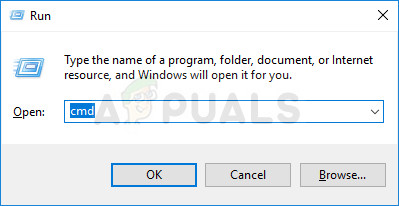
- உயர்த்தப்பட்ட கட்டளை வரியில் உள்ளே, பின்வரும் கட்டளையைத் தட்டச்சு செய்து அழுத்தவும் உள்ளிடவும் DISM கட்டளையை மீண்டும் இயக்க:
Dism.exe / online / enable-feature / featurename: NetFX3 / source: C:
- அடித்த பிறகு உள்ளிடவும், .NET கட்டமைப்பை இல்லாமல் நிறுவ வேண்டும் 0x800f0954 பிழை.
நீங்கள் இன்னும் அதே பிழை செய்தியை எதிர்கொண்டால் அல்லது இந்த முறை உங்கள் தற்போதைய சூழ்நிலைக்கு பொருந்தாது என்றால், கீழே உள்ள அடுத்த முறைக்கு கீழே செல்லுங்கள்.
முறை 3: நெட் கட்டமைப்பை நிறுவ பவர்ஷெல் பயன்படுத்துதல் 3.5
நீங்கள் எதிர்கொண்டால் 0x800f0954 டிஐஎஸ்எம் (வரிசைப்படுத்தல் பட சேவை மற்றும் மேலாண்மை) ஐப் பயன்படுத்தி நெட் ஃபிரேம்வொர்க் 3.5 ஐ நிறுவ முயற்சிக்கும்போது பிழை, பவர்ஷெல் பயன்படுத்துவதன் மூலம் பிழை செய்தியைத் தவிர்க்கலாம்.
பல பாதிக்கப்பட்ட பயனர்கள் பவர்ஷெல் கட்டளையை இயக்கிய பின் பிழைக் குறியீடு இனி ஏற்படாது என்று அறிக்கை செய்துள்ளனர், இது சிக்கலை சரிசெய்தது. நீங்கள் செய்ய வேண்டியது இங்கே:
- அச்சகம் விண்டோஸ் விசை + ஆர் ரன் கட்டளையைத் திறக்க. பின்னர், தட்டச்சு செய்க “பவர்ஷெல்” அழுத்தவும் Ctrl + Shift + Enter உயர்த்தப்பட்ட பவர்ஷெல் வரியில் திறக்க. ஆல் கேட்கப்படும் போது UAC (பயனர் கணக்கு கட்டுப்பாடு) , கிளிக் செய்க ஆம் நிர்வாக சலுகைகளை வழங்க.
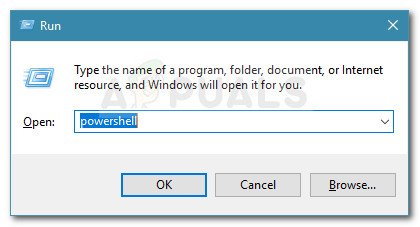
உரையாடலை இயக்கவும்: பவர்ஷெல் பின்னர் Ctrl + Shift + Enter ஐ அழுத்தவும்
- உயர்த்தப்பட்ட பவர்ஷெல் வரியில் உள்ளே, பின்வரும் கட்டளையைத் தட்டச்சு செய்து அதை இயக்க Enter ஐ அழுத்தவும்:
கூட்டு-WindowsCapability -நிகழ்நிலை -பெயர் NetFx3~~~~ -மூலடி: மூலங்கள் sxs
- உயர்த்தப்பட்ட பவர்ஷெல் வரியில் மூடி, உங்கள் கணினியை மறுதொடக்கம் செய்யுங்கள்.
- அடுத்த கணினி தொடக்கத்தில், நிறுவ முயற்சிக்கவும் நெட் கட்டமைப்பு 3.5 மீண்டும் ஒரு முறை தீர்க்கப்பட்டதா என்று பாருங்கள்.
அதே பிழை இன்னும் ஏற்பட்டால், கீழே உள்ள அடுத்த முறைக்கு நகரவும்.
முறை 4: குழு கொள்கை எடிட்டரைப் பயன்படுத்துதல்
நீங்கள் பெற்றால் 0x800f0954 சேர்க்க முயற்சிக்கும்போது பிழை RSAT கருவித்தொகுப்பு , நீங்கள் பயன்படுத்தி சில மாற்றங்களைச் செய்ய வேண்டிய வாய்ப்புகள் உள்ளன குழு கொள்கை ஆசிரியர் கருவி. பல பயனர்கள் இயங்குவதன் மூலம் இந்த சிக்கலை தீர்க்க முடிந்தது Gpedit தொடர்பான சில அமைப்புகளை மாற்றும் கருவி உபகரண நிறுவல் மற்றும் உபகரண பழுது .
ஒரு குறிப்பிட்ட உள்ளூர் கொள்கையை இயக்கிய பின்னர், பழுதுபார்ப்பு உள்ளடக்கம் மற்றும் விருப்ப அம்சங்களை WU இலிருந்து நேரடியாக பதிவிறக்கம் செய்ய OS ஐ அனுமதித்த பிறகு, பல பயனர்கள் சிக்கல் தீர்க்கப்பட்டதாக அறிக்கை செய்துள்ளனர்.
குறிப்பு: என்பதை நினைவில் கொள்ளுங்கள் குழு கொள்கை ஆசிரியர் எல்லா விண்டோஸ் பதிப்புகளுக்கும் கருவி கிடைக்கவில்லை. உங்களிடம் விண்டோஸ் 10 ஹோம் அல்லது அதைச் சேர்க்காத மற்றொரு பதிப்பு இருந்தால், நீங்கள் இந்த கட்டுரையைப் பின்பற்ற வேண்டும் ( இங்கே ) உங்கள் கணினியில் கொள்கை திருத்தியை நிறுவ.
உங்களிடம் இருந்தால் குழு கொள்கை ஆசிரியர் உங்கள் விண்டோஸ் பதிப்பில், தேவையான திருத்தங்களை எவ்வாறு செய்வது என்பதற்கான விரைவான வழிகாட்டி இங்கே:
- அச்சகம் விண்டோஸ் விசை + ஆர் திறக்க ஒரு ஓடு உரையாடல் பெட்டி. பின்னர், தட்டச்சு செய்க “Gpedit.msc” அழுத்தவும் உள்ளிடவும் திறக்க உள்ளூர் குழு கொள்கை ஆசிரியர் . நீங்கள் கேட்கப்பட்டால் UAC (பயனர் கணக்கு கட்டுப்பாடு) , கிளிக் செய்க ஆம் நிர்வாக சலுகைகளை வழங்க.
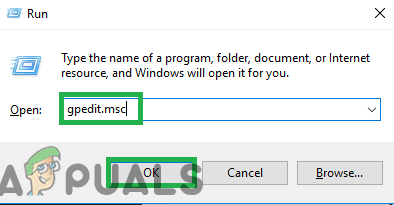
ரன் ப்ராம்டில் “gpedit.msc” எனத் தட்டச்சு செய்க
- நீங்கள் உள்ளூர் குழு கொள்கை எடிட்டருக்குள் நுழைந்ததும், பின்வரும் இடத்திற்கு செல்ல இடது கை பலகத்தைப் பயன்படுத்தவும்:
கணினி கட்டமைப்பு நிர்வாக வார்ப்புருக்கள் கணினி - பின்னர், உடன் கணினி தேர்ந்தெடுக்கப்பட்டது , வலது கை பலகத்திற்குச் சென்று, இரட்டை சொடுக்கவும் விருப்ப கூறு நிறுவல் மற்றும் கூறு பழுதுபார்க்கும் அமைப்புகளைக் குறிப்பிடவும் .

விருப்ப கூறு நிறுவல் மற்றும் கூறு பழுதுபார்க்கும் அமைப்புகளைக் குறிப்பிடவும்
- அடுத்து, கொள்கையை அமைக்கவும் இயக்கப்பட்டது அதனுடன் தொடர்புடைய பெட்டியை சரிபார்க்கவும் விண்டோஸ் சர்வர் புதுப்பிப்பு சேவைகளுக்கு (யு.எஸ்.யூ.எஸ்) பதிலாக விண்டோஸ் புதுப்பிப்பிலிருந்து பழுதுபார்ப்பு உள்ளடக்கம் மற்றும் விருப்ப அம்சங்களை நேரடியாக பதிவிறக்கவும். .
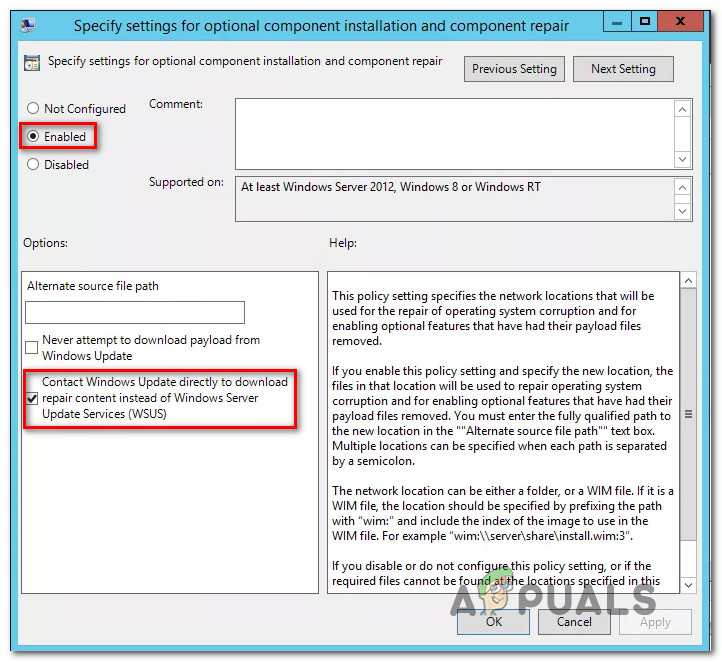
தேவையான கொள்கையை இயக்கவும்
- அடி விண்ணப்பிக்கவும் உள்ளமைவைச் சேமிக்க, பின்னர் மூடவும் உள்ளூர் குழு கொள்கை ஆசிரியர் உங்கள் கணினியை மறுதொடக்கம் செய்யுங்கள்.
- அடுத்த கணினி தொடக்கத்தில், பிழை இனி ஏற்படக்கூடாது.
தீர்வு 5: பதிவேட்டில் மதிப்பை மாற்றுதல் UseWUServer
மேலே உள்ள முறைகள் எதுவும் செயல்படவில்லை என்றால், நாங்கள் அதை மாற்ற முயற்சிப்போம் UseWUServer பதிவு நுழைவு அதை முடக்கப்பட்டதாக மாற்றவும். சமீபத்திய விண்டோஸ் புதுப்பித்தலுக்குப் பிறகு, இந்த விசை விண்டோஸ் புதுப்பிப்பு சேவையுடன் முரண்பட்டது மற்றும் விவாதத்தின் கீழ் பிழை செய்தியை ஏற்படுத்தியது. மேலும் தொடர்வதற்கு முன் நீங்கள் நிர்வாகியாக உள்நுழைந்துள்ளீர்கள் என்பதை உறுதிசெய்து, உங்கள் பதிவேட்டை காப்புப்பிரதி எடுக்கவும்.
- விண்டோஸ் + ஆர் ஐ அழுத்தி, “ regedit ”உரையாடல் பெட்டியில் மற்றும் Enter ஐ அழுத்தவும்.
- பதிவேட்டில் திருத்தியில், பின்வரும் பாதையில் செல்லவும்:
HKLM / மென்பொருள் / கொள்கைகள் / Microsoft / Windows / WindowsUpdate / AU / UseWUServer
- இப்போது, மதிப்பை மாற்றவும் 1 முதல் 0 வரை .
- பின்வரும் மாற்றங்களைச் செய்த பிறகு, உங்கள் கணினியை மறுதொடக்கம் செய்து புதுப்பிப்பு சேவையை மீண்டும் தொடங்கவும். சிக்கல் தீர்க்கப்பட்டதா என சரிபார்க்கவும்.
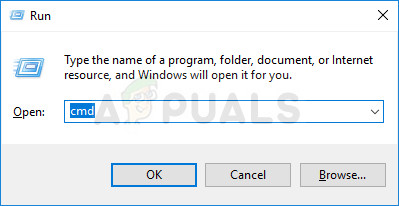
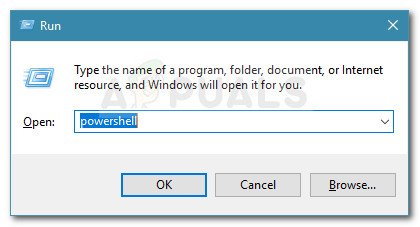
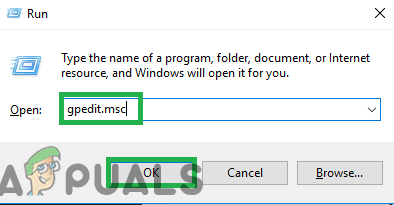

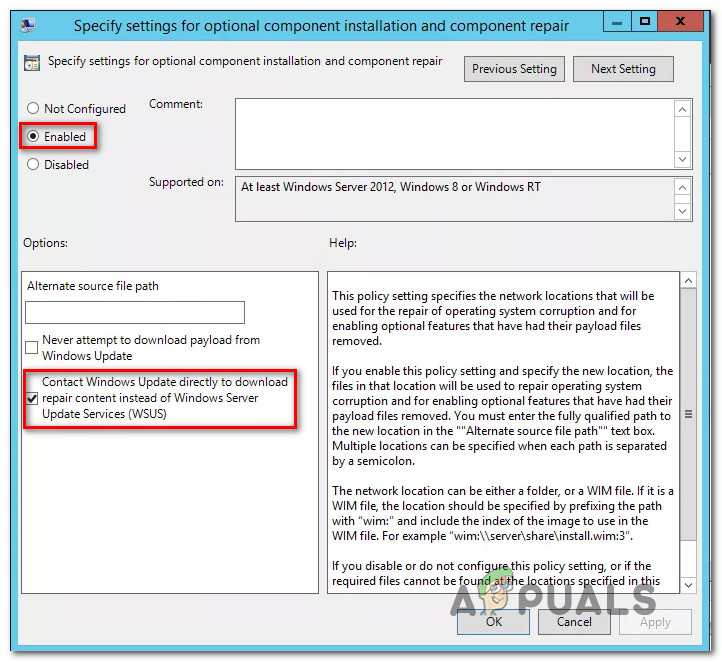













![[சரி] மேக்கில் சொல் அல்லது அவுட்லுக்கைத் திறக்கும்போது பிழை (EXC_BAD_INSTRUCTION)](https://jf-balio.pt/img/how-tos/82/error-when-opening-word.png)









